küsimus
Probleem: kuidas parandada Windows 10 värskenduse veakoodi 0x800703f1?
Tere! Mul on probleem, millega loodan, et saate mind aidata. Hiljuti ei õnnestunud minu Windowsi värskendusi rakendada, kuna süsteem tagastab vea 0x800703f1. Palun nõu selle kohta?
Lahendatud Vastus
Veakood 0x800703f1 on Windowsi OS-i spetsiifiline ja ilmneb ainult värskenduste käivitamisel – see on eriti levinud siis, kui Microsoftilt tuleb rakendada suuri värskendusi. On ilmne, et isegi kui Windows 10 peetakse kõige turvalisemaks ja arenenumaks operatsioonisüsteemiks, võivad kasutajad silmitsi seista vigadega, mis seavad nad küberrünnakute ohtu.
[1] stabiilsuse ja jõudluse probleemid jne.Windowsi värskendusvead, nagu 0x800703f1, on üsna tavalised, kuid tavaliselt saab neid parandada mitmesuguste tõrkeotsingutega. Kuigi see võib olla üsna tüütu paljudele kasutajatele, kes pole protsessiga nii hästi kursis, lubame, et alltoodud sammud aitavad teil probleemi 0x800703f1 ohutult parandada ja lihtne, kuigi peaksite neid juhiseid mõnes teises seadmes vaatama või välja printima, kuna mõned lahendused hõlmavad arvuti taaskäivitamist, mille käigus te ei saa veebisait.
0x800703f1 viga võivad olla põhjustatud erinevatest probleemidest, kuna iga Windowsi arvuti on ainulaadne erinevate konfiguratsiooniseadete, installitud programmide, lubatud teenuste ja palju muu tõttu. Kuigi kohandamisvõimalused on suured ja paljud arvutikasutajad hindavad seda, on just see põhjus, miks tekivad sellised vead nagu 0x800703f1.
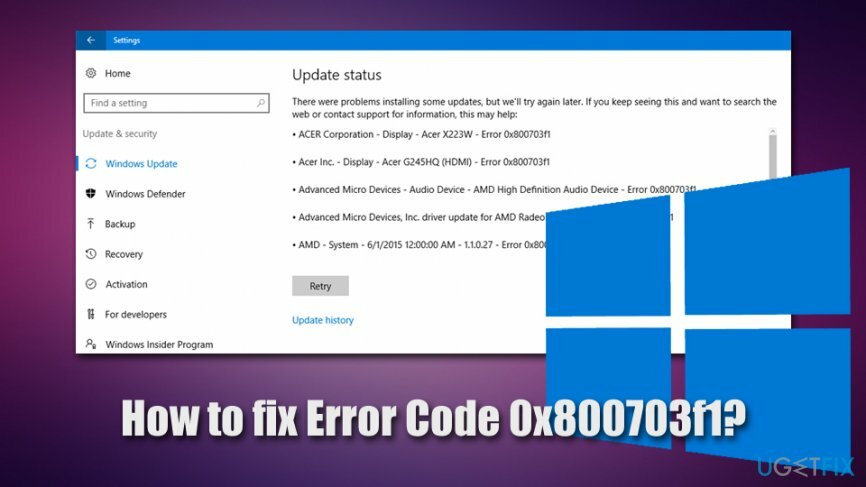
Õnneks võib veakood kasutajad täpselt kindlaks määrata võimalike lahendusteni, mida saab hankida ametliku Microsofti või muude tugiteenuste kaudu. Hea uudis on see, et saate järgida allolevaid samme ja püüda ise tõrke 0x800703f1 parandada, isegi kui te pole vilunud arvutikasutaja. Windowsi automaatseks parandamiseks soovitame tungivalt proovida ReimageMaci pesumasin X9.
Kui proovite Windowsi värskendada uusimale versioonile, seisavad kasutajad seadete paneelis silmitsi veaga 0x800703f1. Selles öeldakse järgmist:
Mõne värskenduse installimisel ilmnes probleeme, kuid proovime hiljem uuesti. Kui näete seda pidevalt ja soovite veebist otsida või teabe saamiseks ühendust võtta toega, võib see aidata:
Viga 0x800703f1
Kahjuks ei pruugi 0x800703f1 veaparandus olla edukas isegi pärast põhilahenduste rakendamist, nt Windows Update'i tõrkeotsingu käivitamine, rikutud süsteemifailide kontrollimine, viirusetõrje keelamine, jne. Sellisel juhul soovitame varundada kõik oma isikuandmed ja seejärel jätkata uuesti installimisega Windowsi operatsioonisüsteem, mis ei tohiks olla nii keeruline, kui järgite meie allolevaid juhiseid hoolikalt.
Lahendus 1. Käivitage Windows Update'i tõrkeotsing
Kahjustatud süsteemi parandamiseks peate ostma selle litsentsitud versiooni Reimage Reimage.
Kui ilmnevad sellised vead nagu 0x800703f1, on esimene ja põhiline asi, mida peaksite proovima, sisseehitatud tõrkeotsingu käivitamine. Selle leidmiseks tehke järgmist.
- Paremklõpsake Alusta nuppu ja valige Seaded
- Valige Veaotsing vasakul
- Kerige paremal saidil alla, kuni näete Windowsi uuendus sisenemine
- Klõpsake sellel üks kord ja valige Käivitage tõrkeotsing
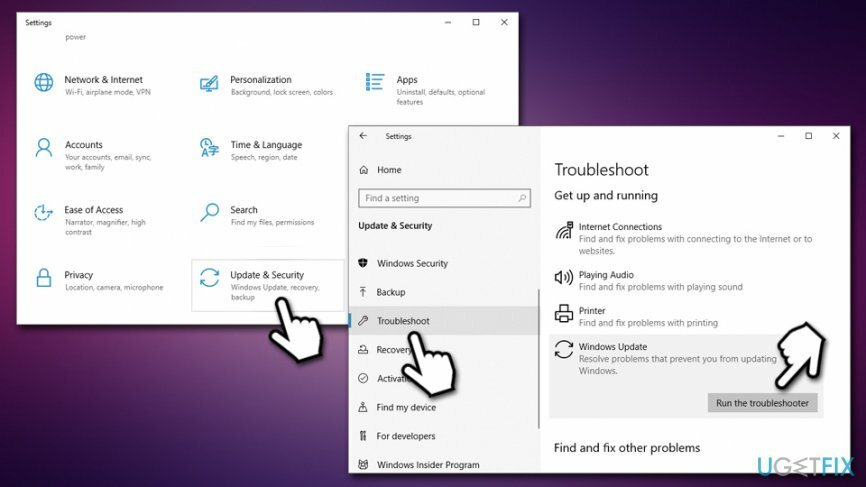
- Oodake, kuni Windows vead diagnoosib ja sellest aru annab
Lahendus 2. Kontrollige täieliku süsteemikontrolliga pahavara olemasolu
Kahjustatud süsteemi parandamiseks peate ostma selle litsentsitud versiooni Reimage Reimage.
Pahavara[2] võib Windowsi masinas põhjustada mitmesuguseid probleeme, sealhulgas värskenduste tõrkeid. Seetõttu on oluline veenduda, et pahavara ei oleks kaasatud. Kui te ei kasuta kolmanda osapoole viirusetõrjet, käivitage skannimine Windows Defenderiga.
- Trüki sisse Turvalisus Windowsi otsingusse ja valige Windowsi turvalisus
- Valima Kaitse viiruste ja ohtude eest
- Minema Skannimisvalikud
- Valige Täielik kontroll ja seejärel klõpsake Skannida nüüd
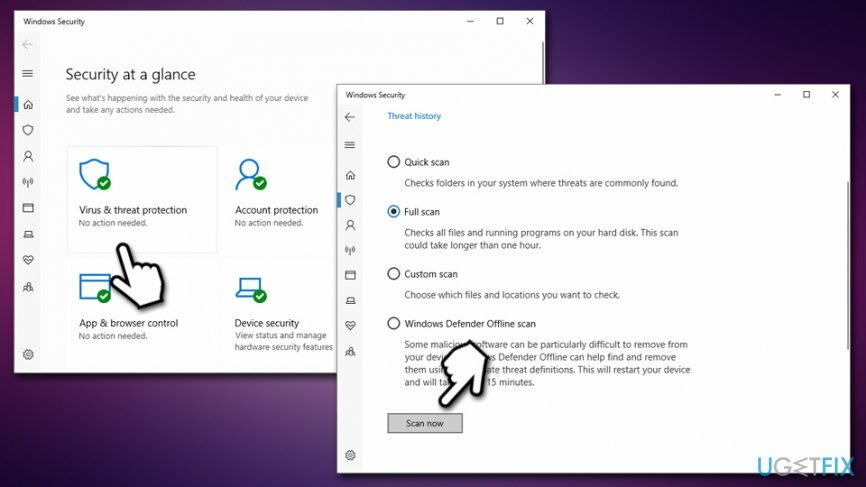
Märkus. Mõned pahavaravastased rakendused võivad olla liiga agressiivsed ja takistada ühendusi isegi seaduslikest allikatest, nagu Microsoft. Seetõttu, isegi kui see on ebatõenäoline, soovitame pahavaratõrjetarkvara ajutiselt keelata ja seejärel proovida Windowsi värskendusi rakendada.
Lahendus 3. Desinstallige uusimad Windowsi värskendused
Kahjustatud süsteemi parandamiseks peate ostma selle litsentsitud versiooni Reimage Reimage.
Mõnel juhul ei õnnestu uusi värskendusi rakendada eelmiste värskenduste tõttu, mida ei õnnestunud õigesti rakendada. Seetõttu võiksite proovida uusimad värskendused desinstallida:
- Trüki sisse Kontrollpaneel Windowsi otsingusse ja vajuta Sisenema
- Minema Programm > Programmi desinstallimine
- Valige vasakul küljel Vaadake installitud värskendusi
- Valige uusim Windowsi värskendused
- Paremklõpsake ja valige Desinstallige
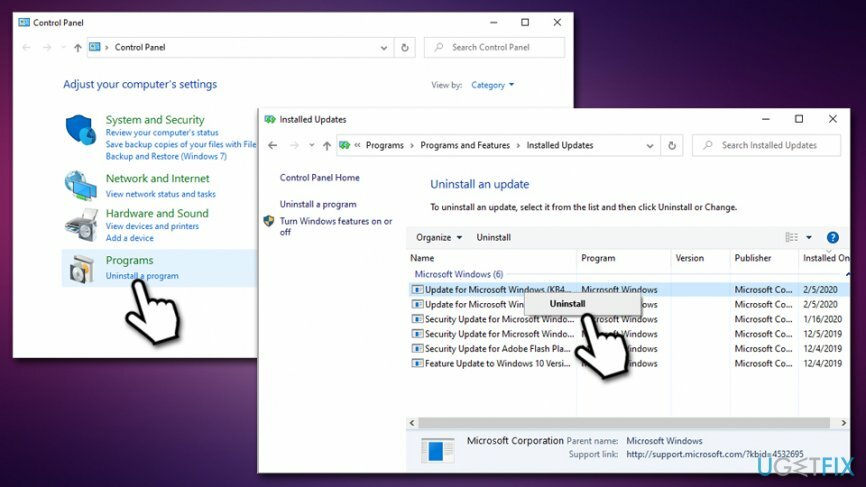
- Taaskäivitage Windows ja proovige värskendusi uuesti rakendada
Lahendus 4. Käivitage SFC ja DISM skannimine
Kahjustatud süsteemi parandamiseks peate ostma selle litsentsitud versiooni Reimage Reimage.
Vea 0x800703f1 põhjuseks võib olla Windowsi OS-i faili rikkumine. Selle parandamiseks peaksite käivitama süsteemifaili kontrolli käsuviiba kaudu:
- Trüki sisse cmd Windowsi otsingusse
- Paremklõps käsuviiba otsingutulemustes ja valige Käivitage administraatorina
- Tippige äsja avatud aknas järgmine käsk ja vajutage Sisenema:
sfc /scannow
- Oodake, kuni Windows skannimise lõpetab ja süsteemivead parandab
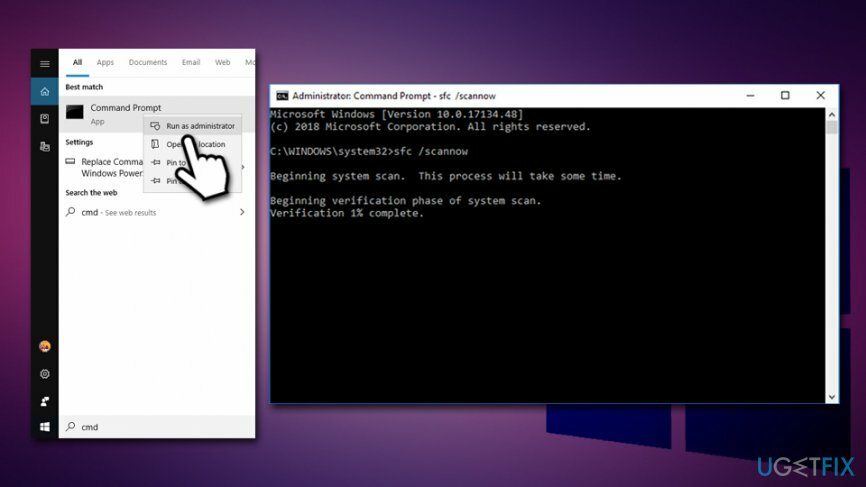
Kui see ei aita, peaksite kasutama DISM-i tööriista – see võib operatsioonisüsteemi puhastada ja taastada:
- Avage veel kord administraatoriõigustega käsuviip
- Sisestage järgmine käsk ja vajutage Sisenema:
DISM /Võrgus /Cleanup-Image /Taasta tervis
- Skannimine võib mõnda aega kesta, nii et olge kannatlik
Lahendus 5. Taaskäivitage Windows Update'i teenus
Kahjustatud süsteemi parandamiseks peate ostma selle litsentsitud versiooni Reimage Reimage.
Windows Update'i teenuse taaskäivitamine võib aidata teil lahendada tõrke 0x800703f1 põhjustava probleemi:
- Vajutage Win + R
- Trüki sisse services.msc ja tabas Sisenema
- Kerige alla kuni Windowsi uuendus
-
Paremklõps ja valige Taaskäivita
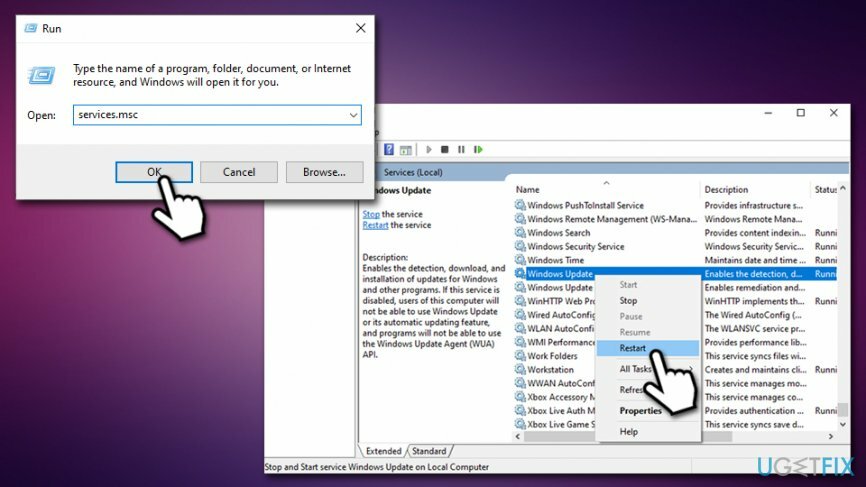
- Taaskäivitage arvutisse
Lahendus 6. Lähtestage Windows Update'i komponendid käsuviiba kaudu
Kahjustatud süsteemi parandamiseks peate ostma selle litsentsitud versiooni Reimage Reimage.
See samm nõuab Command Prompt käskude suurt kasutamist. Peaksite proovima järgmist, vajutades Sisenema pärast iga:
- Juurdepääs Käsuviip (administraator) nagu on selgitatud lahenduses nr. 4
- Sisestage kõik need käsud, vajutades iga järel sisestusklahvi:
netopeatus wuauserv
võrgupeatus cryptSvc
net stop bitid
võrgupeatus msiserver
ren C: WindowsSoftwareDistribution SoftwareDistribution.old
ren C: WindowsSystem32catroot2 Catroot2.old
net start wuauserv
net start cryptSvc
võrgu algusbitid
net start msiserver
Kui see ei aita, võite proovida rohkem allpool loetletud lahendusi see Microsofti artikkel.
Lahendus 7. Kontrollige oma draivereid
Kahjustatud süsteemi parandamiseks peate ostma selle litsentsitud versiooni Reimage Reimage.
Autojuhid[3] on iga Windowsi süsteemi toimimise jaoks üliolulised. Kui need rikutakse, võivad need põhjustada igasuguseid probleeme. Seetõttu peaksite proovima otsida kollase hüüumärgiga märgitud draivereid ja installida need uuesti. Muudel juhtudel on teada, et Nvidia draiverite uuesti installimine aitas kasutajatel viga 0x800703f1 parandada. Tehke järgmist.
- Paremklõpsake Alusta ja vali Seadmehaldus
- Laienda Ekraani adapterid osa
- Paremklõpsake NVIDIA draiveril ja valige Desinstallige seade
- Valige Kustutage selle seadme draiveritarkvara
- Klõpsake Desinstallige
- Taaskäivitage masinat ja käivitage seadmehaldur uuesti
- Klõpsake akna ülaosas nuppu Otsige riistvaramuudatusi
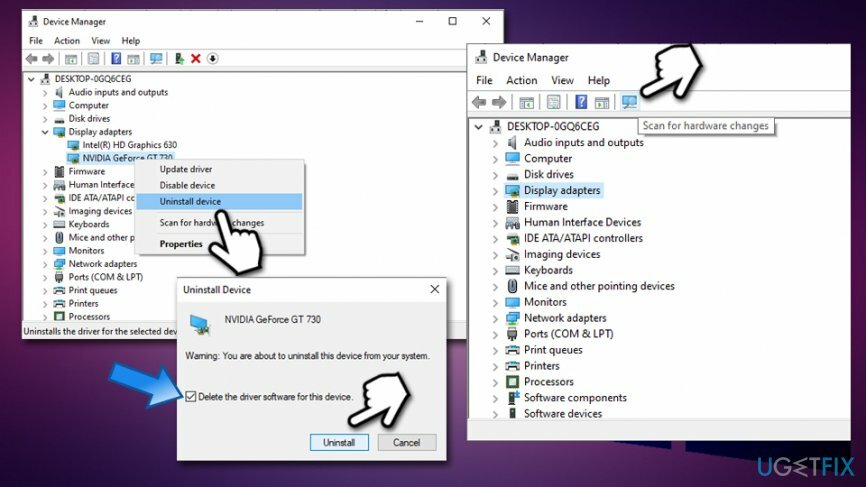
- Oodake, kuni Windows installib uued seadmedraiverid
Lahendus 8. Installige Windows uuesti
Kahjustatud süsteemi parandamiseks peate ostma selle litsentsitud versiooni Reimage Reimage.
Kui kõik muu ebaõnnestub, võite proovida Windowsi uuesti installida. Seda saate teha mitmel viisil, seega soovitame teil järgida selles artiklis esitatud juhendit. Kuidas lähtestada Windows 10 tehaseseadetele?.
Parandage oma vead automaatselt
ugetfix.com meeskond püüab anda endast parima, et aidata kasutajatel leida parimad lahendused oma vigade kõrvaldamiseks. Kui te ei soovi käsitsi parandada, kasutage automaatset tarkvara. Kõik soovitatud tooted on meie spetsialistide poolt testitud ja heaks kiidetud. Tööriistad, mida saate oma vea parandamiseks kasutada, on loetletud allpool.
Pakkumine
tee seda kohe!
Laadige alla FixÕnn
Garantii
tee seda kohe!
Laadige alla FixÕnn
Garantii
Kui teil ei õnnestunud Reimage'i abil viga parandada, pöörduge abi saamiseks meie tugimeeskonna poole. Palun andke meile teada kõik üksikasjad, mida peaksime teie arvates teie probleemi kohta teadma.
See patenteeritud parandusprotsess kasutab 25 miljonist komponendist koosnevat andmebaasi, mis võib asendada kasutaja arvutis kõik kahjustatud või puuduvad failid.
Kahjustatud süsteemi parandamiseks peate ostma selle litsentsitud versiooni Reimage pahavara eemaldamise tööriist.

VPN on selle jaoks ülioluline kasutaja privaatsus. Veebijälgijaid, nagu küpsiseid, ei saa kasutada mitte ainult sotsiaalmeedia platvormid ja muud veebisaidid, vaid ka teie Interneti-teenuse pakkuja ja valitsus. Isegi kui rakendate oma veebibrauseri kaudu kõige turvalisemaid sätteid, saab teid siiski jälgida Interneti-ühendusega rakenduste kaudu. Pealegi pole privaatsusele keskendunud brauserid, nagu Tor, optimaalne valik vähenenud ühenduse kiiruse tõttu. Parim lahendus teie ülima privaatsuse tagamiseks on Privaatne Interneti-juurdepääs - olge võrgus anonüümne ja turvaline.
Andmete taastamise tarkvara on üks valikutest, mis võib teid aidata taastada oma failid. Kui olete faili kustutanud, ei kao see õhku – see jääb teie süsteemi nii kauaks, kuni selle peale uusi andmeid ei kirjutata. Data Recovery Pro on taastetarkvara, mis otsib teie kõvakettalt kustutatud failide töökoopiaid. Tööriista kasutades saate vältida väärtuslike dokumentide, koolitööde, isiklike piltide ja muude oluliste failide kadumist.